win10打印机扫描的设置方法 win10打印机扫描设置步骤
更新时间:2024-03-26 12:01:13作者:yang
在如今的数字化时代,打印机不仅仅是用来打印文档的工具,还可以通过扫描功能将纸质文件转换为电子文档,而在Windows 10操作系统中,设置打印机进行扫描操作并不复杂。下面我们就来详细了解一下win10打印机扫描的设置方法以及设置步骤。愿通过本文的指导,您能轻松地使用打印机进行扫描操作。
方法如下:
1、点击开始菜单,再单击打开控制面板;
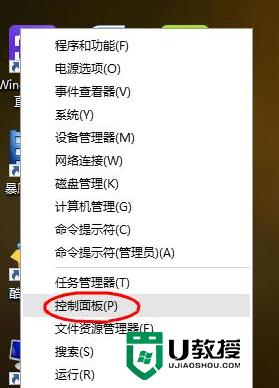
2、在控制面板页面,点击打开“硬件和声音”;
3、然后再点击打开“设备和打印机”;
4、看见电脑连接的打印机及其型号,这时右键点击电脑连接的打印机或扫描仪,在弹出的菜单中,选择“开始扫描”;
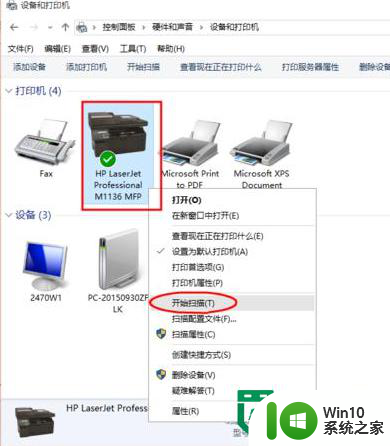
5、然后“立即导入所有新项目”,点击右下角的“下一步”按钮,在心打开的页面中点击“导入”即可。
以上就是win10打印机扫描的设置方法的全部内容,有遇到这种情况的用户可以按照小编的方法来进行解决,希望能够帮助到大家。
win10打印机扫描的设置方法 win10打印机扫描设置步骤相关教程
- win10怎么禁止defender自动扫描 win10关闭defender自动扫描的步骤
- 让win10系统自动扫描病毒的设置方法 win10系统病毒自动扫描设置教程
- w10系统扫描文件的步骤 win10电脑如何进行文件扫描
- win10如何设置打印机共享 在win10上共享打印机的步骤与方法
- win10扫描二维码的方法 win10电脑二维码扫描教程
- win10电脑开机一直扫描和修复驱动器怎么修复 Win10电脑开机扫描和修复驱动器解决方法
- Win10系统内置扫描功能如何使用 Win10系统内置扫描功能在哪里设置
- win10彩色打印机设置黑白打印的操作方法 win10彩色打印机如何设置为黑白打印
- win10设置打印机共享的详细步骤 win10系统如何设置打印机共享步骤详解
- win10怎么彻底关闭ie下载扫描 win10彻底关闭ie下载扫描设置方法
- 为啥win10开机会扫描和修复驱动器要怎么解决 Win10开机自动扫描和修复驱动器的原因及解决方法
- 联想win10系统开机显示正在扫描和修复驱动器怎么办 联想win10系统开机出现正在扫描和修复驱动器的解决方法
- 蜘蛛侠:暗影之网win10无法运行解决方法 蜘蛛侠暗影之网win10闪退解决方法
- win10玩只狼:影逝二度游戏卡顿什么原因 win10玩只狼:影逝二度游戏卡顿的处理方法 win10只狼影逝二度游戏卡顿解决方法
- 《极品飞车13:变速》win10无法启动解决方法 极品飞车13变速win10闪退解决方法
- win10桌面图标设置没有权限访问如何处理 Win10桌面图标权限访问被拒绝怎么办
win10系统教程推荐
- 1 蜘蛛侠:暗影之网win10无法运行解决方法 蜘蛛侠暗影之网win10闪退解决方法
- 2 win10桌面图标设置没有权限访问如何处理 Win10桌面图标权限访问被拒绝怎么办
- 3 win10关闭个人信息收集的最佳方法 如何在win10中关闭个人信息收集
- 4 英雄联盟win10无法初始化图像设备怎么办 英雄联盟win10启动黑屏怎么解决
- 5 win10需要来自system权限才能删除解决方法 Win10删除文件需要管理员权限解决方法
- 6 win10电脑查看激活密码的快捷方法 win10电脑激活密码查看方法
- 7 win10平板模式怎么切换电脑模式快捷键 win10平板模式如何切换至电脑模式
- 8 win10 usb无法识别鼠标无法操作如何修复 Win10 USB接口无法识别鼠标怎么办
- 9 笔记本电脑win10更新后开机黑屏很久才有画面如何修复 win10更新后笔记本电脑开机黑屏怎么办
- 10 电脑w10设备管理器里没有蓝牙怎么办 电脑w10蓝牙设备管理器找不到
win10系统推荐
- 1 番茄家园ghost win10 32位官方最新版下载v2023.12
- 2 萝卜家园ghost win10 32位安装稳定版下载v2023.12
- 3 电脑公司ghost win10 64位专业免激活版v2023.12
- 4 番茄家园ghost win10 32位旗舰破解版v2023.12
- 5 索尼笔记本ghost win10 64位原版正式版v2023.12
- 6 系统之家ghost win10 64位u盘家庭版v2023.12
- 7 电脑公司ghost win10 64位官方破解版v2023.12
- 8 系统之家windows10 64位原版安装版v2023.12
- 9 深度技术ghost win10 64位极速稳定版v2023.12
- 10 雨林木风ghost win10 64位专业旗舰版v2023.12